如何更换电脑microsoft账户 Windows10 Microsoft账号登录切换教程
更新时间:2024-03-07 09:48:41作者:jiang
在使用Windows10操作系统时,很多用户可能会遇到需要更换电脑Microsoft账户的情况,无论是因为个人信息变更、账户安全需求或者其他原因,更换Microsoft账户的操作是必要的。本文将为大家介绍如何在Windows10中切换Microsoft账号登录的教程,帮助用户轻松应对账户更换的问题。无论您是新手还是有一定电脑操作经验的用户,本教程都能为您提供详细的步骤和操作指导,确保您能顺利完成账户的更换过程。让我们一起来了解吧!
方法如下:
1.打开电脑,解锁屏幕。点击电脑桌面右下角的新通知的图标。
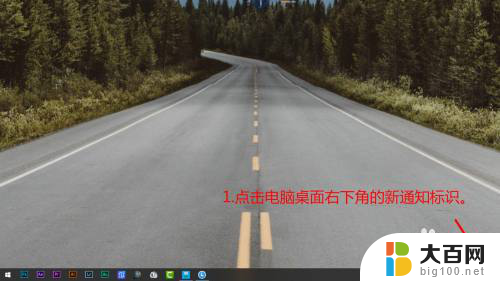
2.在弹出的界面上,点击所有设置。进入Windows设置。
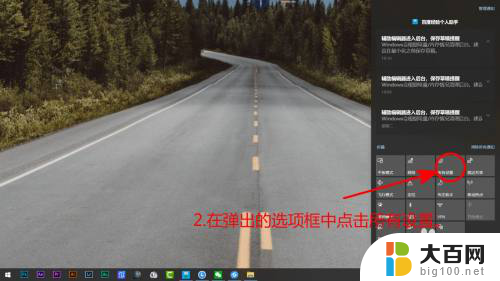
3.除上两步进入Windows设置外。还可以点击,桌面左下角的开始图标,然后点击设置。
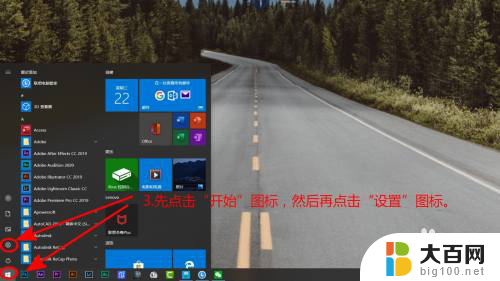
4.在Windows设置界面,点击账号。
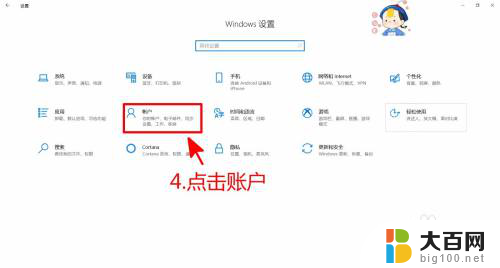
5.账户信息界面中,点击改用Microsoft账号登录。
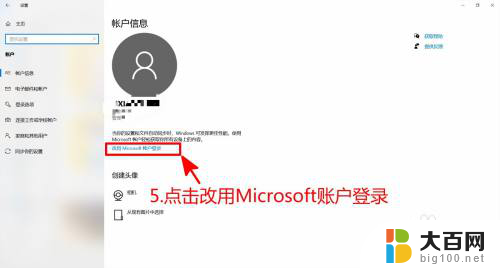
6.输入电子邮件,然后点击下一步。之后按照提示,登录新的账号即可。
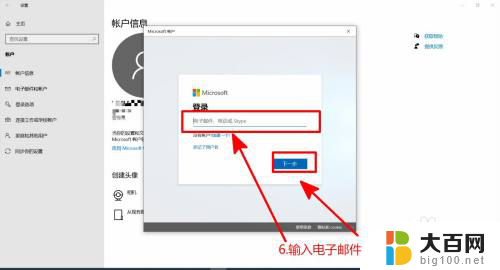
以上就是如何更换电脑Microsoft账户的全部内容,如果还有不清楚的用户可以参考以上步骤进行操作,希望对大家有所帮助。
如何更换电脑microsoft账户 Windows10 Microsoft账号登录切换教程相关教程
- windows10怎么更换登录账户 如何在Windows10中更换Microsoft账号登录
- 电脑怎么更改microsoft账户 如何在Windows10更换Microsoft账号登录
- microsoft怎么更换账号 如何在Windows10上更换Microsoft账号登录方式
- microsoft账户怎么修改 Windows10 更换Microsoft账号登录步骤
- win10管理员账号怎么更换 如何在Win10中切换到Administrator账户
- microsoft账号怎么彻底注销 如何在Win10中删除登录的Microsoft账户
- 笔记本如何更换管理员账户 Win10如何切换到管理员账户
- 电脑切换登录账号快捷键 Win10怎么在登录界面切换用户
- win10怎样切换账户 Win10切换登录用户的方法
- 电脑开机跳过microsoft账户登录 Windows10 Microsoft账户密码忘记怎么办
- win10系统消息提示音怎么关闭 薄语消息提示音关闭方法
- win10怎么看是不是安全模式 win10开机如何进入安全模式
- win10命令行修改ip地址 win10怎么设置局域网IP地址
- win10 局域网 闪退 浏览器闪退频繁怎么解决
- 电脑设置 提升网速 win10 如何调整笔记本电脑的网络设置以提高网速
- 怎么看win10系统是32位还是64位 如何检测Win10系统是32位还是64位
win10系统教程推荐
- 1 电脑设置 提升网速 win10 如何调整笔记本电脑的网络设置以提高网速
- 2 电脑屏幕调暗win10 电脑屏幕调亮调暗设置
- 3 window10怎么一键关机 笔记本怎么使用快捷键关机
- 4 win10笔记本怎么进去安全模式 win10开机进入安全模式步骤
- 5 win10系统怎么调竖屏 电脑屏幕怎么翻转
- 6 win10完全关闭安全中心卸载 win10安全中心卸载教程详解
- 7 win10电脑怎么查看磁盘容量 win10查看硬盘容量的快捷方法
- 8 怎么打开win10的更新 win10自动更新开启教程
- 9 win10怎么关闭桌面保护 电脑屏幕保护关闭指南
- 10 电脑怎么更新回win10 电脑升级win10教程